В панели инструментов браузера (вверху слева) кликни на «Инструменты». Из выпавшего списка выбери и нажми «Настройки». В верхнем ряду появившегося окна поищи и переключись на вкладку «Содержимое». На открывшейся странице поставь галочку в квадратик напротив надписи «Блокировать всплывающие окна». Ну и не забудь внизу окна нажать квадратик «Ок».
И ещё. Уже говорили, но я дам ссылку на Adblock Plus:
Там все на Русском. Почитай. Понравится — устанавливай.
система выбрала этот ответ лучшим
комментировать
в избранное ссылка отблагодарить
K-Oleg-A [54.2K]
9 лет назад
Один из лучших способов (лично я считаю, что самый лучший) блокировки всей рекламы в интернете вообще, в том числе и всплывающих окон — установка расширения для браузеров Adblock Plus.
Это совершенно бесплатная программка устанавливается как расширение к самым популярным браузерам на движках Mozilla Firefox и Chrome, к браузерам Opera и Internet Explorer, а также и на мобильных устройствах на базе ОС Android.
Как блокировать всплывающие окна в опере
Программа работает очень корректно и качественно. Совершенно не тормозит работу браузеров. Имеет ряд полезных настроек, с помощью которых можно блокировать не только рекламные баннеры и всплывающие окна, но и любой надоедливый элемент или блок в оформлении любого сайта (флеш-баннеры, гиф-анимацию, кнопки социальных сетей и так далее) о том, как эту программу можно настраивать, посмотрите в ответах вот на этот вопрос — Подскажите современный браузер который блокирует рекламу?
Adblock Plus устраивает меня практически во всём, но если вам эта программа не пришлась «по вкусу», всегда можно выбрать какой-либо другой блокировщик — Какой блокиратор рекламы в браузере выбрать, какой лучший?
Источник: www.bolshoyvopros.ru
Как заблокировать всплывающие окна в браузере

Ответ эксперта:
- Специализированное приложение/расширение для браузеров — например, «AdGuard». Плюсы его работы заключаются в том, что оно занимается блокировкой всех видов всплывающих окон., а также довольно низкая стоимость — вечная лицензия на 1 устройство обойдётся в 454 рубля.
- Отключить вручную в настройках браузера. У этого способа есть огромный минус — это то, что далеко не всегда действует блокировка и порой навязчивая реклама всё же проскакивает при работе, но зато всё это бесплатно.
На Ваш вопрос ответил:
Андрей Пономарев
Профессиональная помощь в настройке, администрировании, переустановке любых программ и операционных систем семейства Windows.

Ученые заявили о пользе компьютерных игр: 3 «за» для шутеров, «ходилок» и симуляторов
Как блокировать всплывающие окна в Google Chrome

Как скачивать музыку с «ВКонтакте»

Всплывающие окна больше не мешают: как я убрала рекламу за 5 минут

Как скачать фото из инстаграма

Как установить мессенджеры на компьютер
Источник: pcpro100.info
Блокировка всплывающих окон в браузере «Яндекс». Что это, и зачем нужно?

Сейчас в Сети есть огромное количество браузеров на любой вкус. Признанные лидеры: «Мозила Файрфокс», «Гугл Хром» и «Опера». Однако есть и другие. И некоторые пользователи, «пересаживаясь» на малоизвестный браузер, понятия не имеют обо всех его функциях и особенностях. И очень удивляются, когда браузер спрашивает у них что-нибудь непонятное.
Например, часто такие ситуации возникают с «Яндексом». Есть такая опция, как блокировка всплывающих окон в браузере «Яндекс». Иногда по умолчанию она включена. И тогда пользователи недоумевают, почему нет окон на сайте, к которым они привыкли. Мы расскажем, как управлять этой функций.
Но сначала попробуем объяснить, зачем она нужна.

Для чего нужна эта опция?
Блокировка всплывающих окон в браузере «Яндекс» — очень полезная опция. Она предотвращает появление различных окон с рекламой и прочим контентом, который пользователю видеть вовсе не обязательно. Частенько, заходя на какой-то сайт, пользователь может увидеть в углу экрана окошко с рекламой какой-нибудь услуги. Такая реклама очень раздражает.
А как вам понравится, если в процессе работы возникнет рекламный баннер во все окно? Именно вот такой контент блокирует данная функция браузера «Яндекс». Иногда она включена по умолчанию. Но чаще всего ее нужно активировать вручную. Для чего это нужно? Для собственного спокойствия. Чтобы ничего не отвлекало от работы.
Ну, или от просмотра фильма.
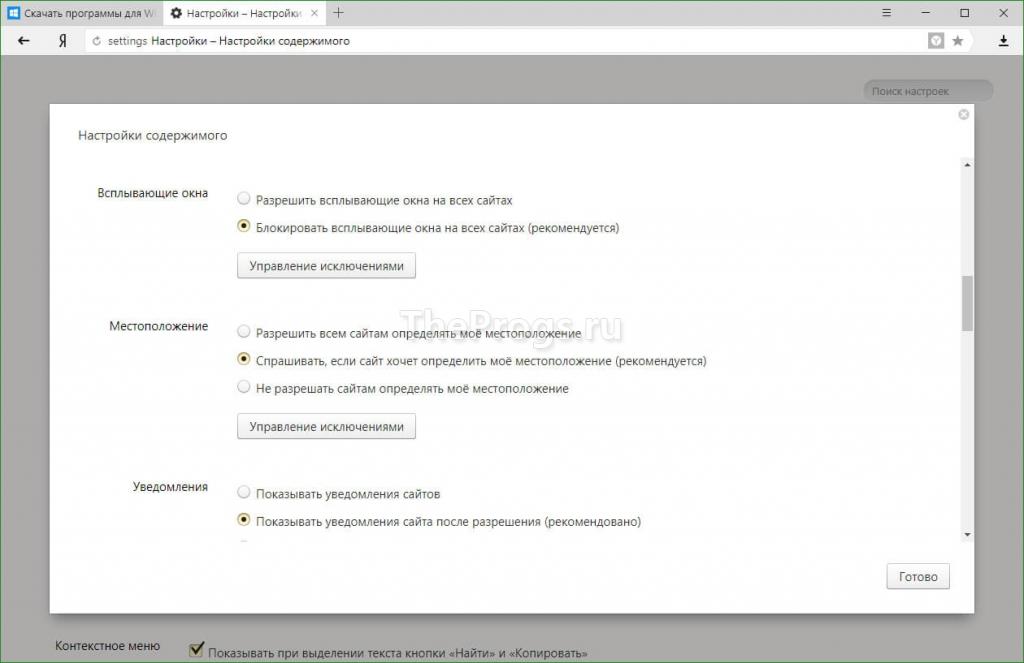
Как включить опцию блокировки всплывающих окон?
Если блокировка всплывающих окон в браузере «Яндекс» не включена по умолчанию, то обязательно нужно ее активировать. Так можно оградить себя от вездесущей рекламы и не «нахвататься» вирусов. Что же для этого нужно сделать? Просто следовать следующему алгоритму.
- Открываем «Яндекс» и жмем на кнопку с изображением трех горизонтальных полосок. Она находится в верхней правой части окна.
- Затем ищем «Настройки» и жмем туда.
- Теперь перемещаемся в самый низ страницы и жмем на кнопку «Показать еще настройки».
- Ищем блок «Личные данные» и кликаем «Настройки содержимого».
- Здесь идем в раздел «Настройки содержимого».
- Под ним будет раздел «Всплывающие окна». Он-то нам и нужен.
- Отмечаем галочкой «Блокировать всплывающие окна на всех сайтах».
- Теперь загружаем какой-нибудь сайт и проверяем.
Именно так можно включить блокировку всплывающих окон в браузере «Яндекс». Теперь назойливая реклама точно не будет беспокоить. Можно и дальше спокойно заниматься своими делами. В чем бы они ни заключались.
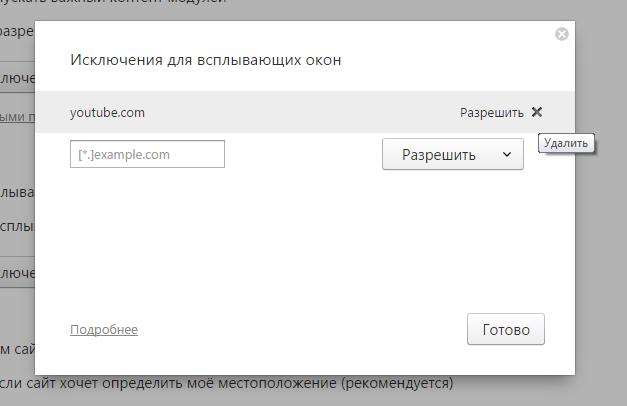
Как отключить опцию блокировки всплывающих окон для конкретного сайта?
Если есть необходимость увидеть всплывающее окно на каком-либо конкретном сайте, то есть возможность отключить блокировку всплывающих окон в браузере «Яндекс» для определенного ресурса. Сделать это очень просто. Нужно только следовать инструкции.
- Проделываем все вышеописанные действия для доступа к настройкам содержимого.
- Нажимаем на кнопку «Управление исключениями».
- В строку вставляем адрес нужного сайта, а напротив есть кнопка с надписью «Блокировать». Нажимаем на нее и меняем надпись на «Разрешить».
- Загружаем нужный сайт и проверяем.
Теперь на требуемом сайте всплывающие окна будут разрешены. Именно так можно снять блокировку всплывающих окон в браузере «Яндекс» для конкретного сайта. На других ресурсах блокировка будет работать. Такой вариант хорош в том случае, если нужно где-нибудь зарегистрироваться или прочесть важную информацию.
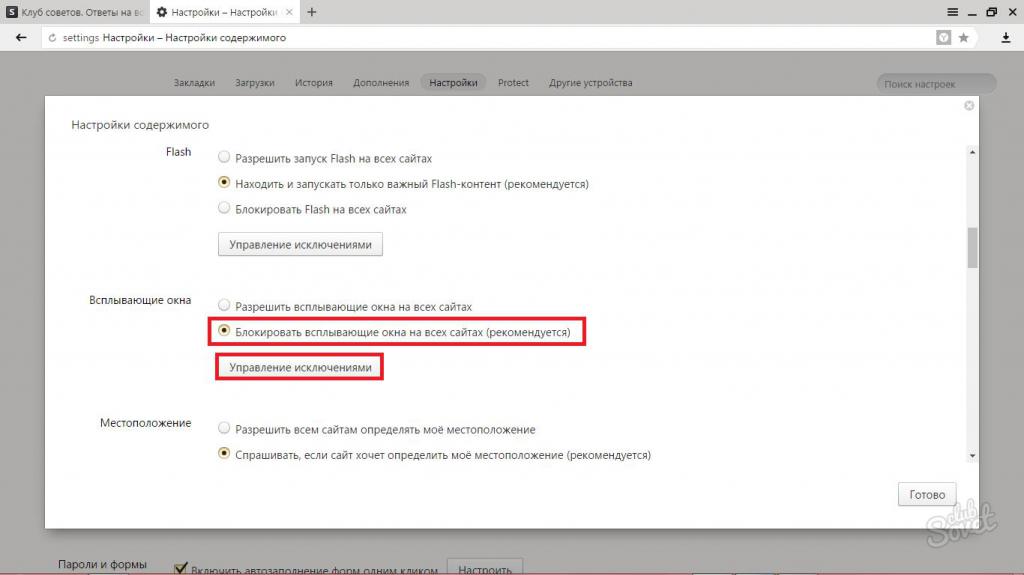
Как отключить блокировку всплывающих окон полностью?
Обычно блокировка всплывающих окон в браузере «Яндекс» включена по умолчанию. И отключать ее не рекомендуется, так как это плохо скажется на общей безопасности компьютера. Но если очень нужно, то можно использовать следующий алгоритм. Он почти ничем не отличается от процесса включения.
- Снова входим в настройки веб-обозревателя при помощи соответствующей кнопки.
- Включаем расширенные настройки.
- Переходим к опциям контента и ищем раздел «Всплывающие окна».
- Отмечаем «Разрешить всплывающие окна на всех сайтах».
- Переходим на какой-нибудь сайт для проверки.
Именно так происходит отключение блокировки всплывающих окон в браузере «Яндекс» для всех сайтов. Теперь ваша любимая реклама будет всегда с вами. И вредоносное программное обеспечение тоже. Если в ближайшем будущем компьютер вдруг станет работать нестабильно, то это вполне может быть результатом отключения данной опции. Не нужно так делать.
Чревато последствиями.
Заключение
Итак, мы рассмотрели такую опцию, как блокировка всплывающих окон в браузере «Яндекс». Эта функция очень полезная, так как защищает пользователя от потока назойливой рекламы. Также данная опция помогает защитить компьютер от вредоносного программного обеспечения.
Если функция не включена в браузере по умолчанию, то настоятельно рекомендуется ее активировать и никогда не выключать. Разве что только позволять отдельным сайтам (которые заслуживают доверия) показывать всплывающие окна. Это можно настроить в исключениях.
Источник: fb.ru